网络被禁用通常是指用来连接网络的网络适配器处理禁用状态,只需通过“设置”功能重新启用网络适配器,即可解决问题。
以系统版本为Windows10的华硕笔记本电脑为例,详细操作方法如下:
1、使用鼠标点击“开始”,并在弹出的菜单中选择“设置”。
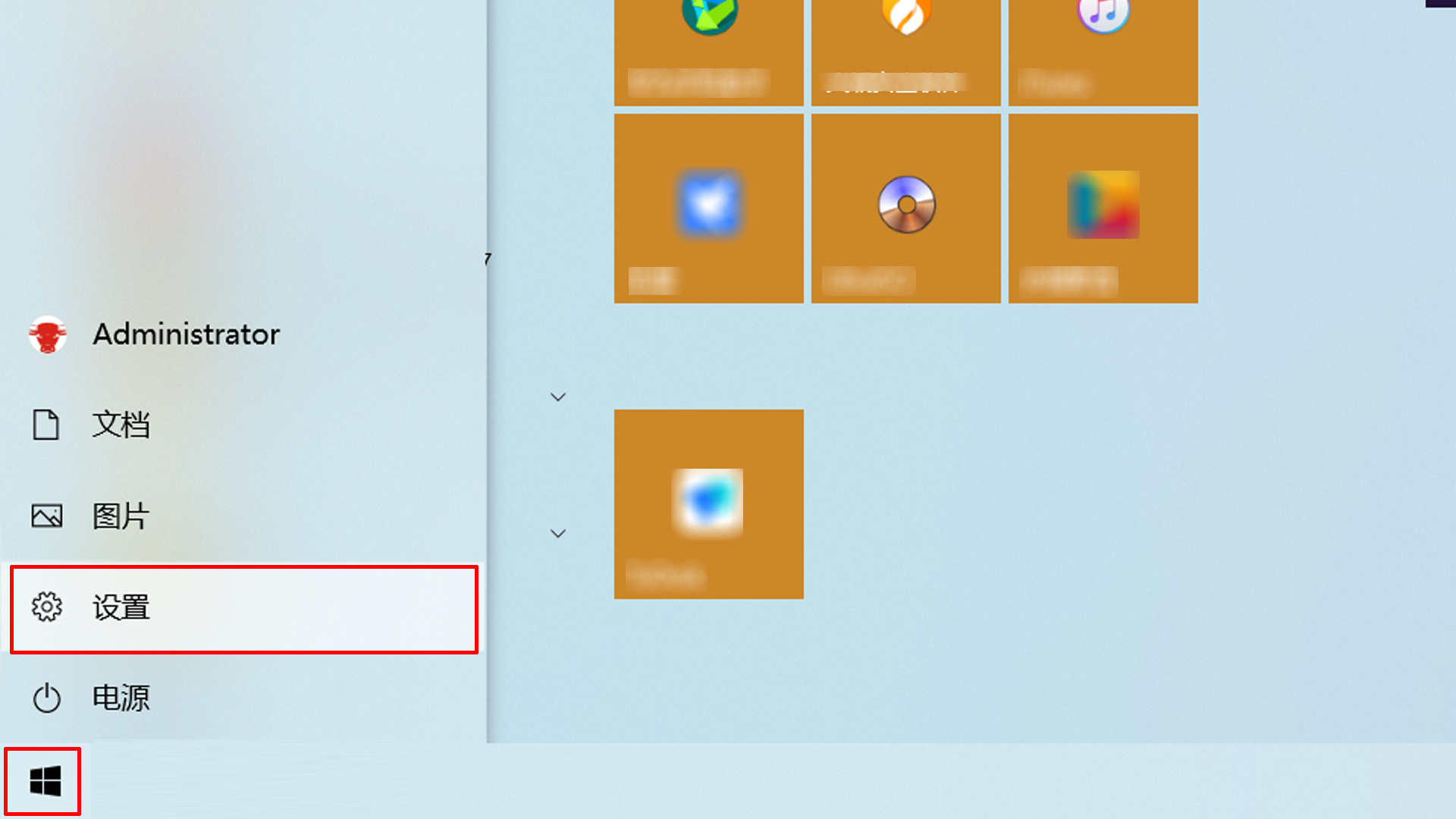
2、在“Windows设置”功能窗口,单击“网络和Internet”。
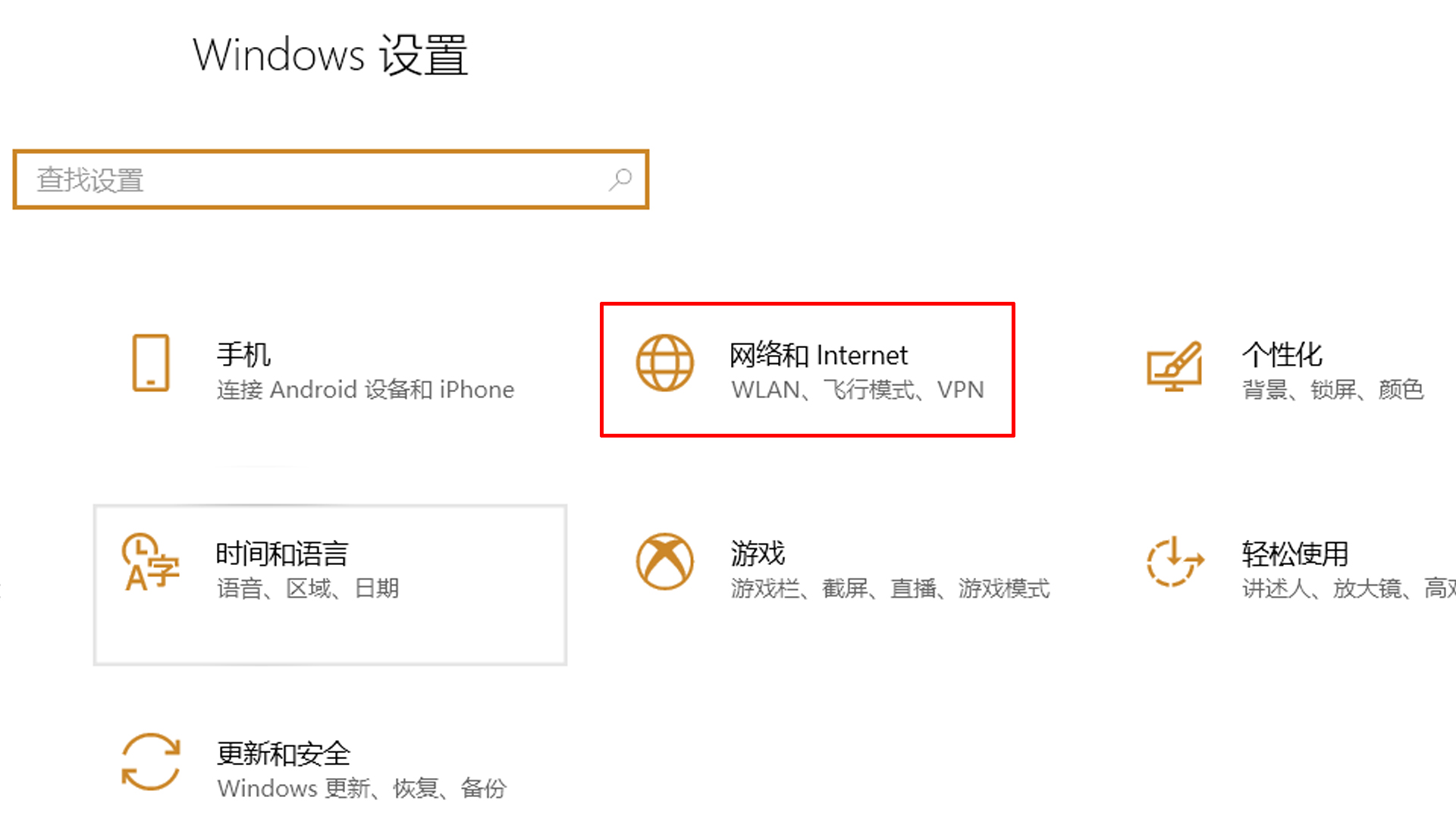
3、在“设置-状态”功能窗口,点击屏幕左侧的“以太网”。
相关影片资源迅雷下载推荐
win10计划任务(电脑系统的计划任务可以用来做什么)
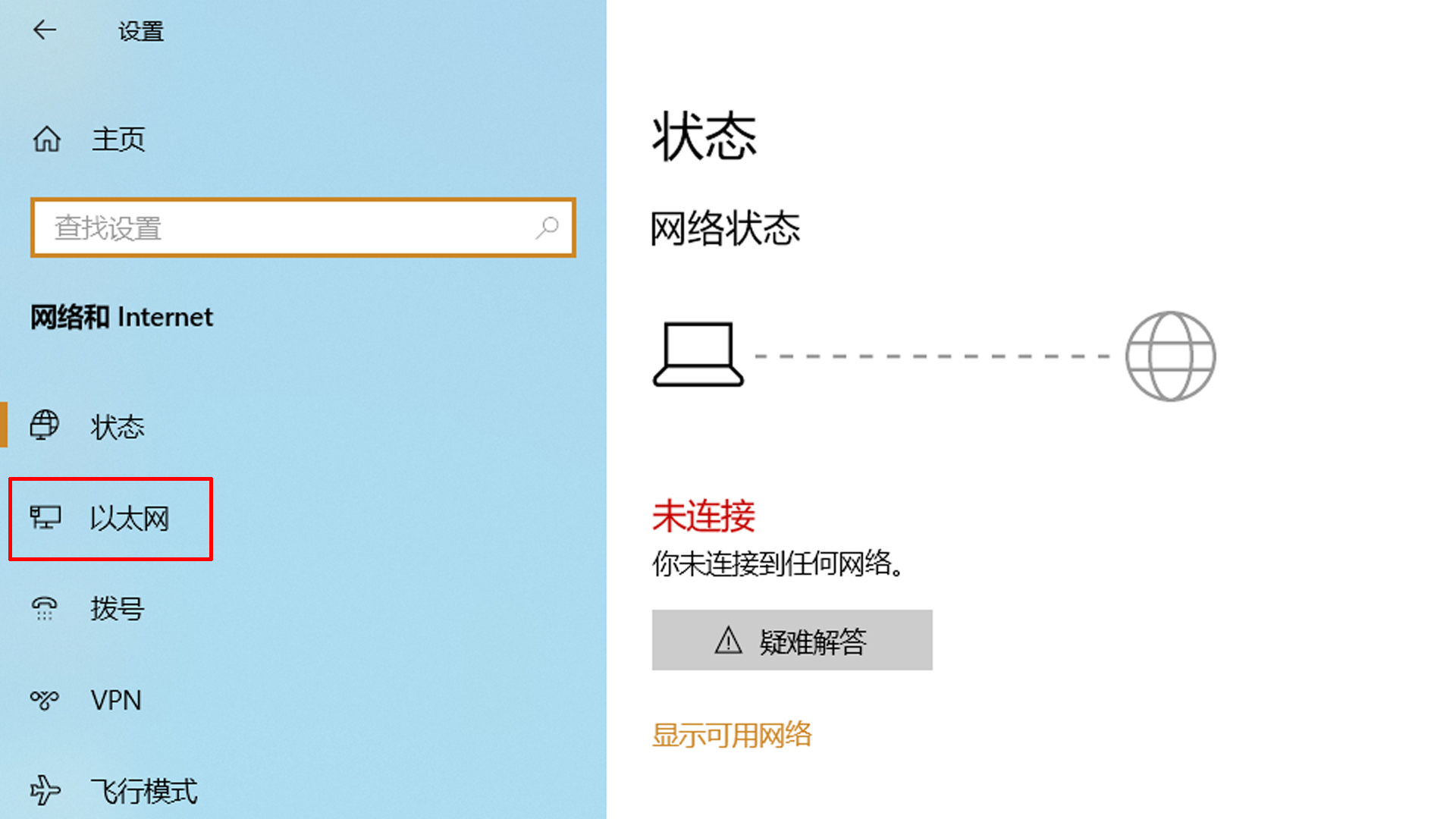
4、在“设置-以太网”功能窗口,点击屏幕右上角的“更改适配器选项”。
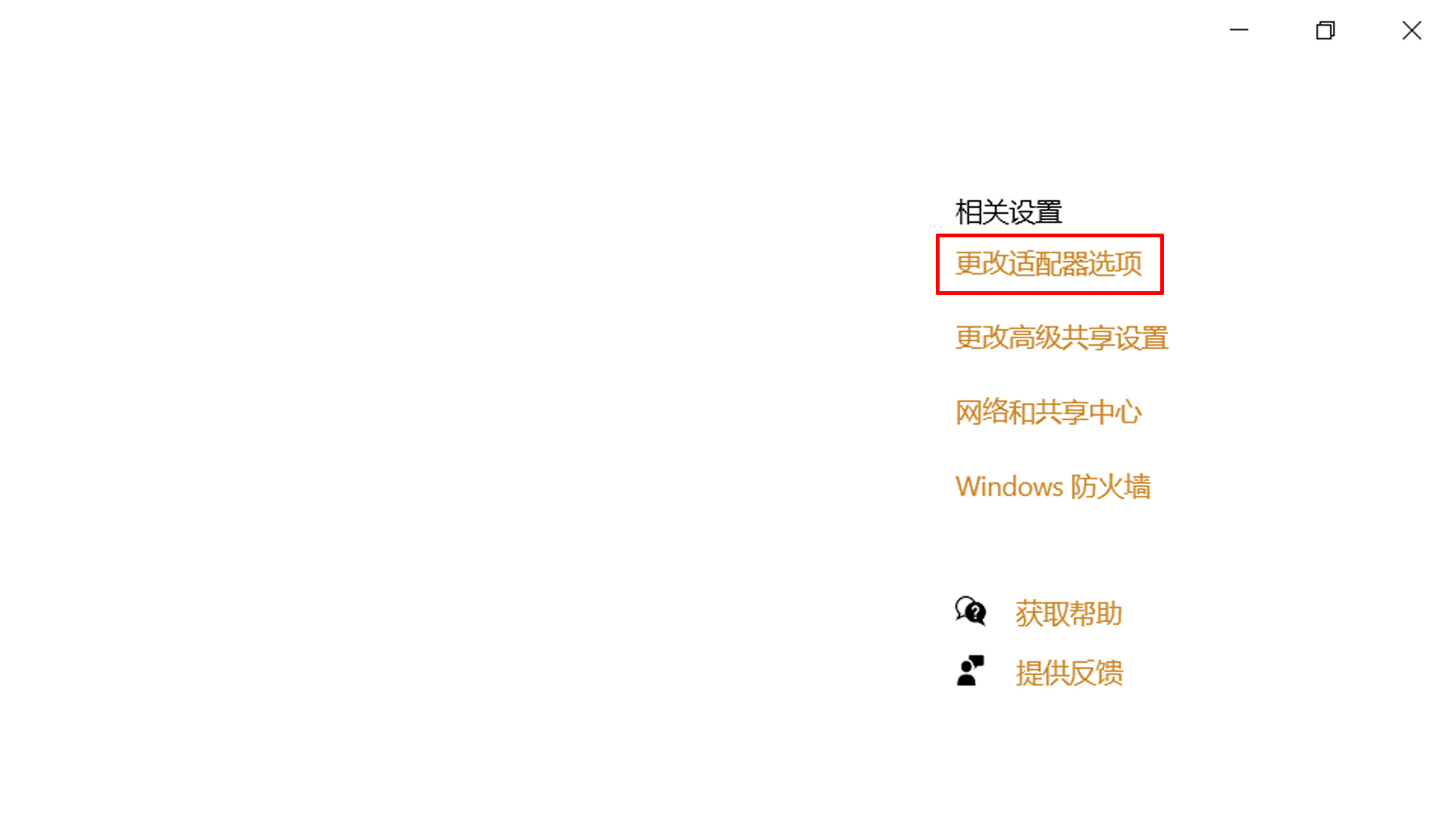
5、在“控制面板\网络和 Internet\网络连接”窗口,双击图标呈灰色、状态为“已禁用”的网络适配器,即可解除禁用状态。
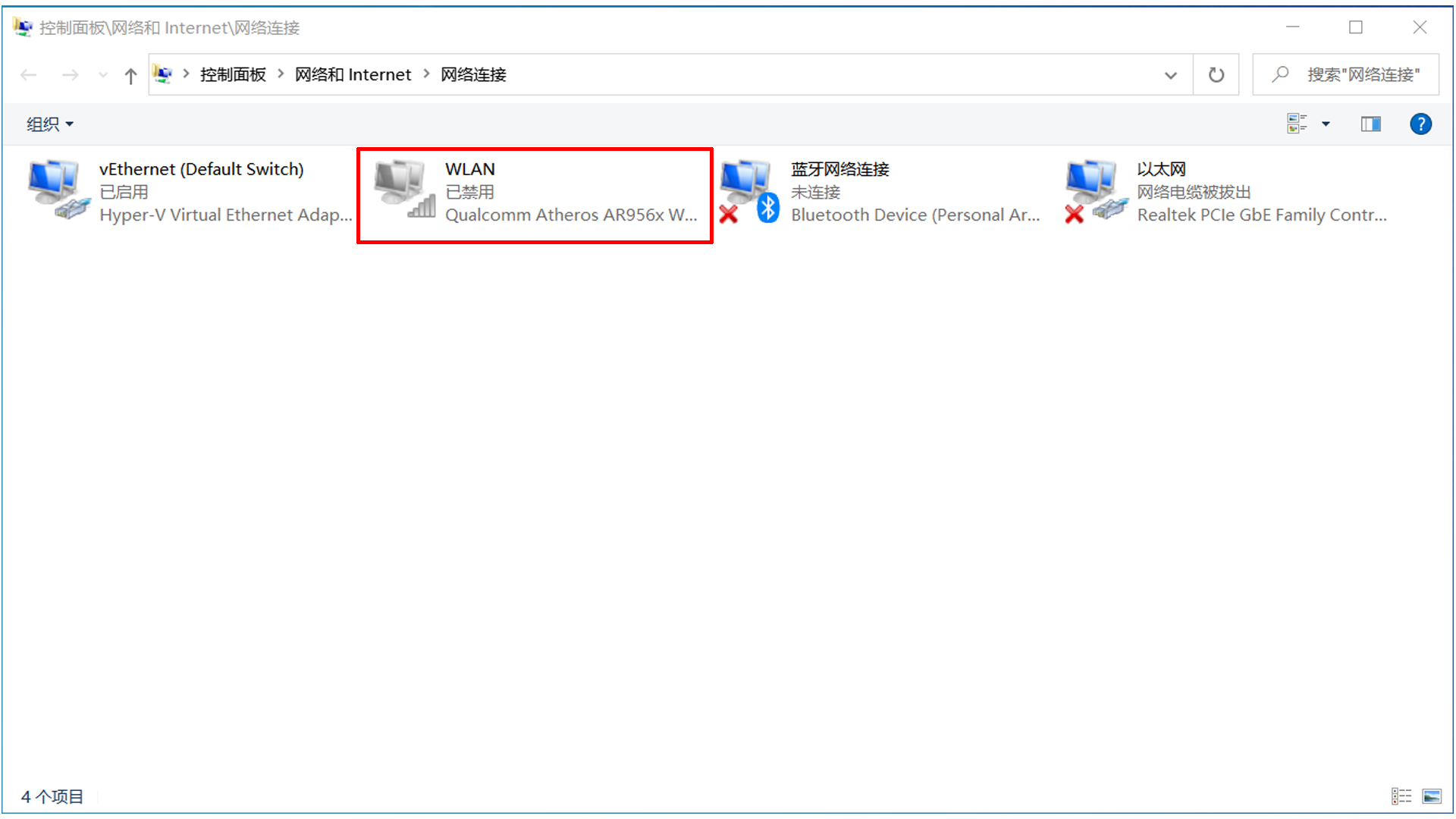
注意事项
以上方法只能将网络适配器恢复至正常状态,如果想要连接网络,还需要针对该网络适配器进行相关的设置。比如使用无线网卡连接至WLAN网络时,需通过网络标识、密钥进行单独设置。
相关影片资源迅雷下载推荐
华硕笔记本快捷键驱动(电脑键盘无法安装驱动)
版权声明:除非特别标注,否则均为本站原创文章,转载时请以链接形式注明文章出处。

